如何在 Chrome 上启用音频或视频的实时字幕功能
如果您想在Google Chrome浏览器上(Google Chrome)启用实时字幕(enable Live Caption ),您可以按照以下方法进行操作。Google最近推出了此功能,以帮助您获取YouTube视频或任何其他音频的字幕。目前,您只能获得英文版的(English)实时字幕(Live Caption)功能,并且您必须拥有该浏览器的最新版本。
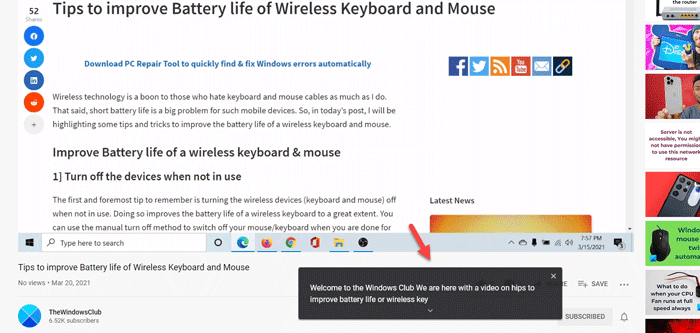
毫无疑问,Google Chrome是您可以在 Windows 10 计算机上使用的最流行且功能最丰富的浏览器。像任何其他标准网络浏览器一样,可以在网页上播放视频或音频。
但是,让我们假设您想观看视频,但是当有人说得很快时您无法理解英语。(English)很多时候,当有人观看Netflix节目或YouTube视频时会发生这种情况。即使不是这种情况,您也可以简单地打开 Google Chrome 上的实时字幕(Google Chrome)并(Live Caption)找到字幕,即使它没有任何字幕。
如前所述,此功能仅提供英文版(English),您可以在任何地区找到它。由于它不会自动工作,您必须自己启用它。在开始执行这些步骤之前,建议将浏览器更新到最新版本。为此,您可以打开浏览器 > 在地址栏中输入chrome://settings/help,按Enter按钮并检查是否有可用的更新。如果是,请安装它。
在Google Chrome上启用实时字幕(Live Caption)
要在Google Chrome(Google Chrome)上禁用或启用 Live Caption ,请按照以下步骤操作 -
- 在您的 PC 上打开Google Chrome浏览器。(Google Chrome)
- 单击三点图标并选择设置(Settings)。
- 单击左侧的高级按钮。(Advanced)
- 选择辅助功能(Accessibility)。
- 切换实时字幕(Live Caption)按钮以启用它。
- 播放视频以实时查找字幕。
要了解有关这些步骤的更多信息,请继续阅读。
首先,在您的计算机上打开Google Chrome浏览器,单击右上角可见的三点图标,然后从列表中选择“设置”选项。(Settings )
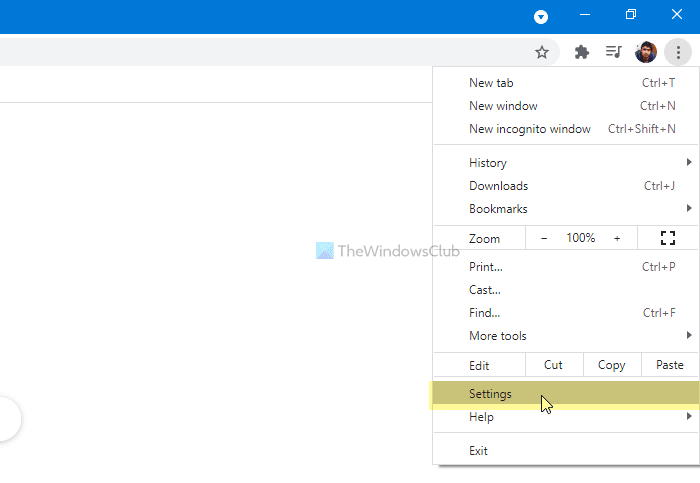
在这里您可以看到一个名为Advanced的选项。单击此按钮并选择辅助功能(Accessibility )选项。
如果您想以更快的模式完成所有这些操作,请在地址栏中输入 chrome://settings/accessibility 并点击Enter按钮。
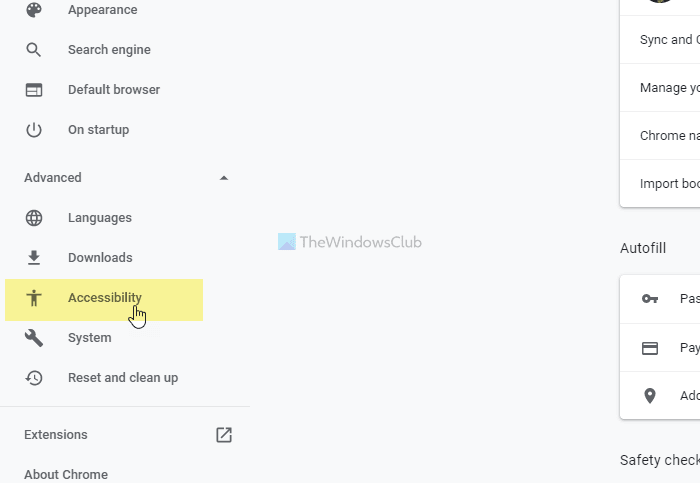
在这里您可以看到实时字幕(Live Caption )切换按钮。切换它以将其打开。
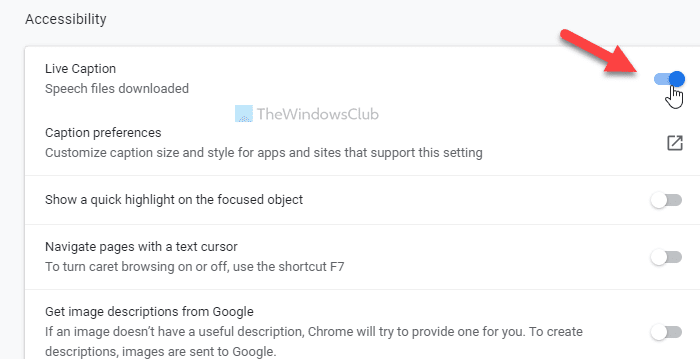
之后,您可以播放YouTube视频或其他任何内容以实时查找字幕。
如果您想自定义实时字幕面板,您需要按Win+IWindows 设置(Windows Settings),然后转到Ease of Access > Closed captions。
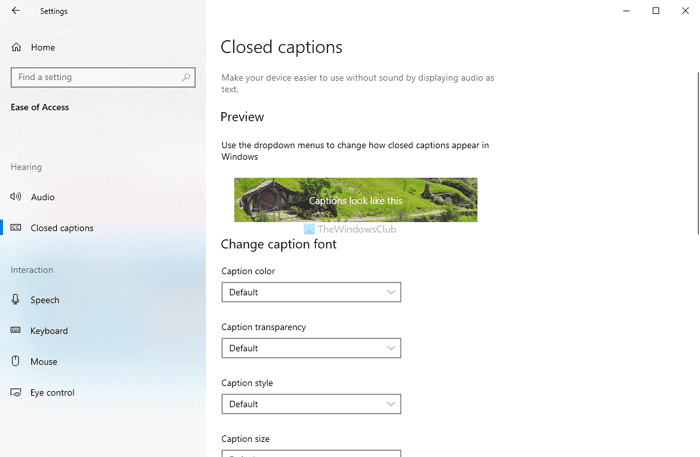
从这里,可以根据您的要求自定义面板。
就这样!希望能帮助到你。
Related posts
如何在Chrome browser上控制Audio and Video Playback
如何在任何网站上自动播放Video静音或关闭Sound
Edit and Record videos与Clipchamp extension的Chrome
Video Speed Controller为Mozilla Firefox and Google Chrome
如何在Chrome and Firefox上改进Amazon Prime Video Experience
如何在Skype中更改Audio & Video settings的Business
如何使用Free software or Online Tool从Video中提取Audio
如何从Video在Windows 10删除Audio
Chrome or Firefox无法下载或保存计算机上的文件
如何在您的视频项目中使用 YouTube 音频库
如何录制 WhatsApp 视频或音频通话
Chrome update失败,错误代码3,4,7,10,11,12等
Best免费FLV给MP4 converter为Wndows 10 PC
如何在Edge启用或禁用Audio,Video和Screen Capture
如何在 Android 智能手机上录制内部音频和视频
Skype Troubleshoot No Video,Audio or Sound在Windows上呼叫
Windows 10 PC Best免费AVI至MP4 converter
Windows 10 PC Best免费MP4至MP3 converter
Fix不能在Windows 10上play Video or Audio,Error 0x887c0032
Windows中Identify and Install Missing Audio&Video Codecs
